
La nueva versión del popular software de creación de máquinas virtuales “VirtualBox 6.1.10” ya fue liberada y en esta se destaca como novedad principal el soporte para el Kernel de Linux 5.7 además de que se añaden un puñado de correcciones para mejorar la estabilidad de la aplicación.Esta nueva versión se posiciona como una versión correctiva y Oracle señala un total de 7 correcciones.
Para quienes desconocen de VirtualBox, les puedo decir que esta es una herramienta de virtualización multiplataforma, que nos da la posibilidad de crear unidades de disco virtuales donde podemos instalar un sistema operativo dentro del que utilizamos normalmente.
VirtualBox nos permite la ejecución de máquinas virtuales de forma remota, por medio del Remote Desktop Protocol (RDP), soporte iSCSI. Otra de las funciones que presenta es la de montar imágenes ISO como unidades virtuales de CD o DVD, o como un disco floppy.
VirtualBox es una solución de virtualización gratuita de Oracle. VirtualBox puede virtualizar Windows XP, Windows Vista, Windows 7, Windows 10, Ubuntu, Debian, CentOS y muchas otras versiones de Linux, Solaris, algunas variantes de BSD, etc.
Cambios importantes en VirtualBox 6.1.10
En esta nueva versión correctiva de la aplicación, tal y como mencionamos al principio la principal novedad es el soporte para el Kernel de Linux 5.7, la cual si aún no conoces sus novedades puedes consultar el artículo que se publicó aquí en el blog, en el siguiente enlace.
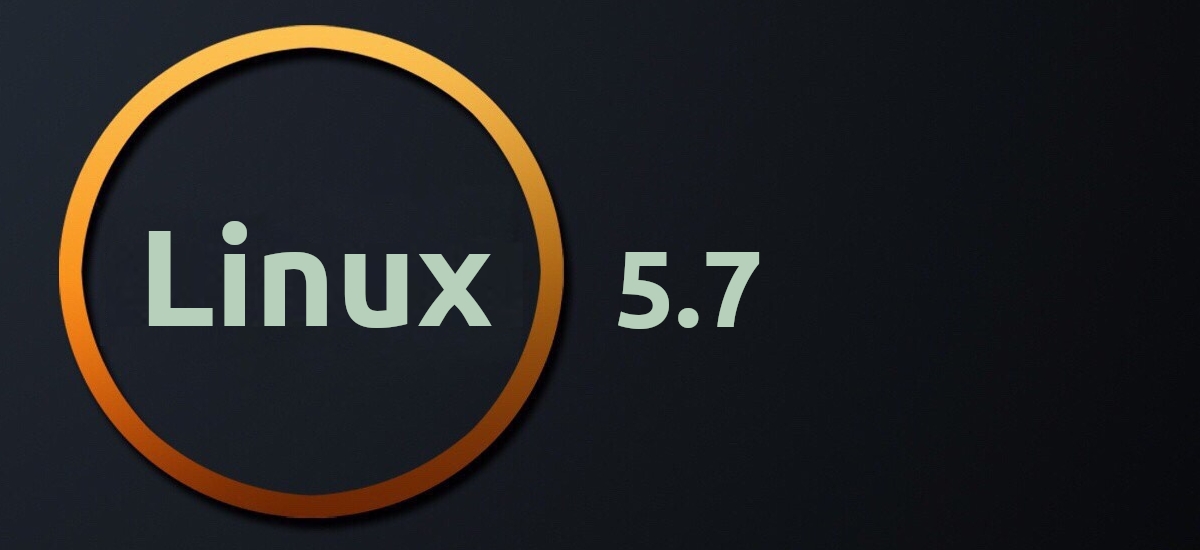
Por la parte de las correcciones que se realizaron para esta versión, se menciona en el anuncio que, en la configuración, al crear nuevas máquinas virtuales, las entradas y salidas de audio están deshabilitadas de forma predeterminada.
Además de que, en los sistemas invitados, se ha ajustado el procesamiento del cambio de tamaño de la pantalla y se ha mejorado el trabajo en configuraciones de monitores múltiples en sistemas invitados basados en Wayland, se corrigió un bloqueo de la GUI al usar Qt en sesiones de Xwayland.
Y también se destaca una corrección de un error que impedía el funcionamiento normal del puntero del mouse en los sistemas invitados de Windows al usar el escalado.
Además de los sistemas invitados, se solucionó el problema relacionado con la definición incorrecta de la sesión X11 en VBoxClient (se mostraba el error «La sesión principal parece no ser X11»).
Y la última corrección mencionada en el anuncio fue relacionada con el bloqueo al ejecutar el comando ‘VBoxManage internalcommands repairhd’ en caso de transferir datos de entrada incorrectos.
¿Cómo instalar VirtualBox 6.10 en Ubuntu y derivados?
Esta nueva versión de VirtualBox 6.1.10 no está disponible en el repositorio de paquetes de Ubuntu. Antes de instalar VirtualBox 6.1.10, es necesario que se aseguren de que la virtualización de hardware esté habilitada. Si están utilizando un procesador Intel, deben habilitar VT-x o VT-d desde el BIOS de su computadora.
Para el caso de Ubuntu y derivados contamos con dos métodos para poder instalar la aplicación o en su caso actualizar a la nueva version.
El primer método es descargando el paquete «deb» que se ofrece desde el sitio web oficial de la aplicación. El enlace es este.
El otro método es añadiendo el repositorio al sistema. Para agregar el repositorio oficial de paquetes de VirtualBox, deben abrir una terminal con Ctrl + Alt + T y ejecutar el siguiente comando:
echo "deb https://download.virtualbox.org/virtualbox/debian $(lsb_release -cs) contrib" | sudo tee /etc/apt/sources.list.d/virtualbox.list
Hecho esto, ahora debemos agregar la clave PGP pública del repositorio oficial de los paquetes de VirtualBox al sistema.
De lo contrario, no podremos utilizar el repositorio oficial de paquetes de VirtualBox. Para agregar la clave PGP pública del repositorio oficial de paquetes de VirtualBox, ejecuten el siguiente comando:
wget -q https://www.virtualbox.org/download/oracle_vbox_2016.asc -O- | sudo apt-key add -
Ahora que el repositorio oficial de paquetes de VirtualBox está listo para usar, podemos instalar VirtualBox 6.1.10.
Primero, debemos actualizar el repositorio de paquetes APT con el siguiente comando:
sudo apt-get update
Hecho esto ahora vamos a proceder a realizar la instalación de VirtualBox al sistema con:
sudo apt install virtualbox-6.1
Y listo con ello ya podremos utilizar la nueva versión de VirtualBox en nuestro sistema.